Jäger-Eiskalt
Mitglieder-
Gesamte Inhalte
15 -
Benutzer seit
-
Letzter Besuch
-
Tutorial: Windows Server 2003 & Windows Vista in einer Domäne
Jäger-Eiskalt antwortete auf Jäger-Eiskalt's Thema in Windows
Im Forum kann ich es nicht mehr editieren Time-Out Hab die PDF jetzt mal hochgeladen ^^ Da müsste alles korrekt sein... DOWNLOAD -
Tutorial: Windows Server 2003 & Windows Vista in einer Domäne
Jäger-Eiskalt antwortete auf Jäger-Eiskalt's Thema in Windows
OK... ^^ Danke dir. Mir ist auch grad aufgefallen, dass ich mich einfach verguckt habe. Du hast vollkommen Recht... Änder es in der PDF... -
Tutorial: Windows Server 2003 & Windows Vista in einer Domäne
Jäger-Eiskalt antwortete auf Jäger-Eiskalt's Thema in Windows
Wie würdest du es denn machen? -
Tutorial: Windows Server 2003 & Windows Vista in einer Domäne
Jäger-Eiskalt antwortete auf Jäger-Eiskalt's Thema in Windows
Mhm... Ich weiß zwar nicht was du meinst, aber egal! Hast du es mal ausprobiert? Denn es läuft ^^ Bin grad dabei noch eine untergeordnete Domäne hinzuzufügen, und bis jetz hat sich noch keiner beschwert... PS: Und wenn du meinst, dass ich die Gruppe "TestGruppe" genannt habe, dann sag ich dir, dass ich das nur fürs Tut gemacht hab! -
Servergespeicherte Profile (Vista & XP)
Jäger-Eiskalt antwortete auf Jäger-Eiskalt's Thema in Windows
Danke nochmal für eure Hinweise... << Mein Versuch ist auch kläglich gescheitert Naja... Mhm... << Wie verwöhnt die Junge FI-Generation doch ist Danke Microsoft -
Mhm... << Sorry, da haste Recht... naja... Zu blöd :old
-
Tutorial: Windows Server 2003 & Windows Vista in einer Domäne
Jäger-Eiskalt antwortete auf Jäger-Eiskalt's Thema in Windows
<< Jau, das krieg ich hin... Kriegst dann morgen ne PM... Da sind dann auch keine Fehler mehr drin... << Wie zum Beispiel doppelter Text und so weiter... << Sorry dafür -
Tutorial: Windows Server 2003 & Windows Vista in einer Domäne
Jäger-Eiskalt antwortete auf Jäger-Eiskalt's Thema in Windows
Und der letzte Teil...^^ Frisch gestärkt nach der Pause Einrichten der Servergespeicherten Profile Nachdem der Beitritt in die Domäne soll nun das Servergespeicherte Profil eingerichtet werden. Da es sinnvoll ist, dass die Administratoren Vollzugriff auf die einzelnen Profile haben wird zu Beginn erst einmal eine Richtlinie, die für alle Rechner gelten soll, erstellt. Der Vollzugriff hilft den Administratoren die Profile zu pflegen, und gegebenenfalls einzelne Profile zu löschen. Dafür muss die Gruppenrichtlinienverwaltung aufgerufen werden. Um die neue Richtlinie zu erstellen, muss ein Rechtsklick auf den Punkt „Gruppenrichtlinienobjekt“ erfolgen. In dem Menü muss Neu ausgewählt werden. In dem neuen Fenster muss nur der Name eingegeben werden. Das neue Richtlinienobjekt Admin@ServergespeicherteProfile wurde nun angelegt. Um diese bearbeiten zu können, muss ein Rechtsklick auf das Objekt erfolgen. In dem Menü muss nun Bearbeiten ausgewählt werden. Darauf öffnet sich Gruppenrichtlinienobjekt-Editor. Um den Administratoren Zugriff auf die Profile zu genehmigen muss folgender Pfadweg ausgewählt werden: Computereinstellungen - > Administrative Vorgaben - > System - > Benutzerprofile Wenn das Fenster geschlossen wird, werden die gemachten Einstellungen in der Konsole übernommen. Damit die gerade gemachten Einstellungen für jedes Profil gelten, muss die Richtlinie mit der Domäne verknüpft werden. Dafür muss die Richtlinie einfach per Drag & Drop in die Domäne gezogen werden. Die Rückfrage kann einfach bestätigt werden. Nach dem Vorgang ist die Richtlinie mit der Domäne verknüpft. Um die Clients zu aktualisieren muss auf den Client-Rechner in der MS-Dos-Eingabeaufforderung der Befehl gpupdate /force ausgeführt werden. Durch diesen Befehl werden die Richtlinien durch das Clientsystem erneut abgefragt, und wenn neue vorhanden sind, diese auch geladen. Nun können die Servergespeicherten Profile eingerichtet werden. Dazu muss einfach in der „Active Directory“-Steuerung die Einstellung des Benutzers, für den das Profil gespeichert wird, aufgerufen werden. Nun können die Servergespeicherten Profile eingerichtet werden. Dazu muss einfach in der „Active Directory“-Steuerung die Einstellung des Benutzers, für den das Profil gespeichert werden, aufgerufen werden. In der Registerkarte Profil, in dem Feld Profilpfad wird der Pfad des Ordners eingetragen. Relativ sieht der so aus: \\COMPUTERNAME\ORDNER\%username% Computername: Computer, wo das Profil gespeichert ist Mit einem Klick auf OK ist die Einrichtung abgeschlossen. Um zu testen, ob der Vorgang erfolgreich abgeschlossen wurde, muss sich ein Benutzer ab- und danach wieder anmelden. In dem Moment, wo er sich an dem Rechner anmeldet wird in dem Ordner das Profil angelegt. Und wenn er sich wieder abmeldet, wird das Profil mit dem Client-PC syncronisiert. ^^ Fertich Hoffe es hilft euch weiter! -
Mhm... Musst du mal in deinem BIOS gucken... Und da son Menüpunkt, dass das NumPad beim Start nicht angeht... ^^ Oder einfach Num-Taste drücken
-
Tutorial: Windows Server 2003 & Windows Vista in einer Domäne
Jäger-Eiskalt antwortete auf Jäger-Eiskalt's Thema in Windows
Der Domänenbeitritt Sorry für die schlechte Quali der Pics Für den Beitritt in unsere Domäne "ill.3rddimension.local" müssen wir an dem entsprechenden PC in die Systemeigenschaften. Hier kommen wir hin, indem wir auf den Arbeitsplatz beziehungsweise dem Computer Symbol in Windows Vista mit der rechten Maustaste die Eigenschaften des Computers aufrufen. Hier klicken wir unter dem Punkt "Einstellungen für Computernamen, Domänen und Arbeitsgruppe" auf "Einstellungen ändern". Nun öffnet sich ein Fenster, indem uns eine Einstellungsübersicht über die Arbeitsgruppe, den Computernamen und die Domäne angezeigt wird. In diesem Fenster klicken wir auf den Button "Ändern". Nun öffnet sich erneut ein Fenster, indem wir den Computernamen, die Arbeitsgruppe und die Domäne eingeben beziehungsweise ändern können. Da der Computername in unserem Fall schon eingetragen ist, müssen wir hier nur noch die Domänenadresse eingeben. Wir aktivieren den RadioButton "Domäne" und geben dort den vollqualifizierten Domänenamen ein. Sobald wir auf "OK" klicken, fragt Windows Vista nach einer Anmeldekennung für die Domäne. Hier geben wir als Benutzernamen "Administrator" ein und als Kennwort "***********". Dies sind die Administrator Anmeldedaten für unseren Microsoft Windows Server 2003. Sobald die Daten eingetragen wurden und wir diese mit einem Klick auf den "OK" Button bestätigen, erscheint ein Fenster, welches einem den erfolgreichen Beitritt in die Domäne bestätigt. Nach einem Computerneustart ist der Beitritt in die Domäne abgeschlossen. -
Tutorial: Windows Server 2003 & Windows Vista in einer Domäne
Jäger-Eiskalt erstellte Thema in Windows
Ich hab in meinem Betrieb gerade den Sprung auf Windows Vista vollzogen. Und ich dachte mir, dass ich euch einfach mal meine Doku, bzw. mein Tutorial zur Verfügung stelle. Ist vielleicht ganz interessant! Der Vollständige Name des Tutorials ist: Windows Vista in einer Windows Server 2003-Domäne mit Servergespeicherten Profilen Dazu muss als erstes ein Ordner auf dem Server-System freigegeben werden, welches für jeden freigegeben ist. Nur so können die Profile angelegt werden (Schreibrechte erforderlich). Nachdem diese Vorarbeit erledigt ist, muss die „Active Directory“-Steuerung aufgerufen werden. Diese befindet sich unter dem Menüpunkt Verwaltung. Die Steuerung öffnet sich. Es wird als erstes eine neue Benutzergruppe angelegt. Dazu wird die Domäne angewählt, zu der die neue Gruppe beitreten soll. Die Gruppe wird mit Hilfe eines Klicks auf folgendes Symbol "Neuen Benutzer erstellen" (befindet sich oben in der Steuerungsleiste) erstellt. Daraufhin öffnet sich ein neues Fenster (Letztes Bild). In diesem Fenster kann der Name der Gruppe angegeben werden. Für die Dokumentation wurde der Name „TestGruppe“ gewählt, damit kein Konflikt zwischen den bereits angelegten Gruppen und der neu erstellten Gruppe entsteht. Das Fenster wird mit einem Klick auf OK bestätigt. Um dieser Gruppe neue Benutzer hinzuzufügen, muss diese Gruppe ausgewählt und anschließend wird auf den Butten „Neue Benutzer hinzufügen“ (markierter Button) geklickt werden. In dem Fenster, was sich daraufhin öffnet, werden die Benutzerdaten, welche für die Einrichtung des Profils wichtig sind, abgefragt. Diese sind anhand den vorliegenden Daten einzugeben. Der Benutzeranmeldename kann frei gewählt werden, und ist unabhängig von den anderen Eingaben. Trotzdem sollte er an den Namen des Users angelehnt sein. Die Domäne wurde in den DNS-Einstellungen festgelegt. In dem nächsten Fenster wird das Kennwort festgelegt. Die Kennwortrichtlinien sind in den Richtlinien des Servers festgelegt. Standardmäßig ist die Vorgabe 6 Zeichen. In dem Fall der Dokumentation wurde zusätzlich die Option „Benutzer kann Kennwort nicht ändern“ ausgewählt. Mit einem Klick auf Weiter wird dieses Fenster bestätigt. Erscheint keine Fehlermeldung ist der neue Benutzer angelegt. Nun kann an dem Client-System der Beitritt zur erstellten Domäne eingerichtet werden. Fortsetzung folgt nach meiner Pause -
Servergespeicherte Profile (Vista & XP)
Jäger-Eiskalt antwortete auf Jäger-Eiskalt's Thema in Windows
^^ Deswegen sag ich ja auch rumgespielt Mit 10 hab ich leider noch keine Server aufgesetzt -
Servergespeicherte Profile (Vista & XP)
Jäger-Eiskalt antwortete auf Jäger-Eiskalt's Thema in Windows
Mhm... << Das war leicht vor meiner Zeit... Ich meine, mit Windows 3.11 hab ich noch rumgespielt -
Servergespeicherte Profile (Vista & XP)
Jäger-Eiskalt antwortete auf Jäger-Eiskalt's Thema in Windows
Danke für die Info! Und eure Zeit, die ihr euch genommen habt... Ich werde morgen nochmal was testen, was mir in den Sinn gekommen ist, und werde dann meine Ergebnisse hier posten! << Aber wenn Google schon nicht weiter weiß -
Guten Abend meine lieben Kollegen, mich beschäftigt ein kleines Problem, was mich im Moment ganz schön in Atem hält. Also, mal ganz von vorne. Basisdaten: Aufgesetzt wurde ein Windows Server 2003 Enterprise, um zum einen DNS/DHCP-Server zu sein, und zum anderen eine Microsoft Active Directory besitzt. << Außerdem wurde eine Festplatten-Partition erstellt, um auf dieser Servergespeicherte Profile anzulegen. Die Gruppenrichtlinien wurden gesetzt, Admins haben Zugang zu den Profilen usw... Nun folgt mein Problem: Die Servergespeicherten Profile laufen, nur sind in dem Netzwerk Windows XP Professional, und gleichzeitig auch Windows Vista Business-Clients vorhanden. Ein Benutzer, der sich unter Windows Vista einloggt, bekommt ein Profil in der Form USERNAME.V2... Aufgrund dieses V2, kann sich der Benutzer nicht mehr ordnungsgemäß mit den gleichen Profileinstellungen auf einem XP-System einloggen... Ich hoffe, jemand weiß eine Lösung mit freundlichen Grüßen Der Jäger



